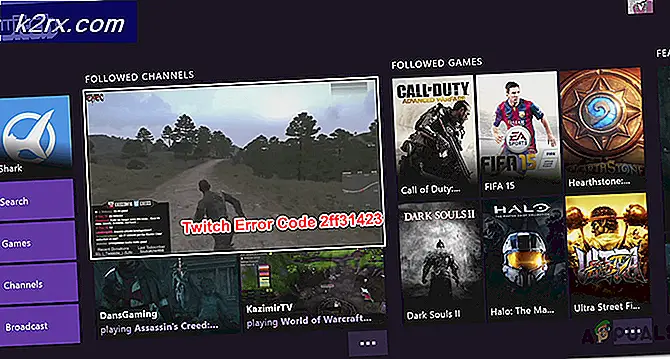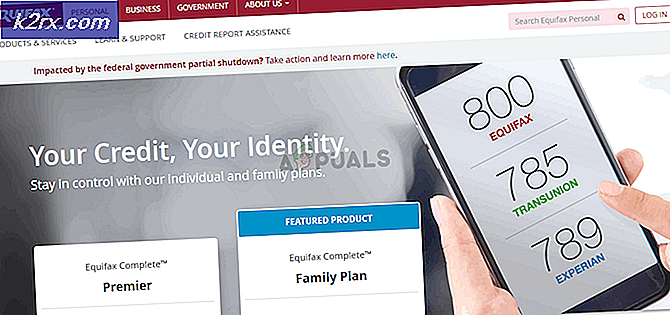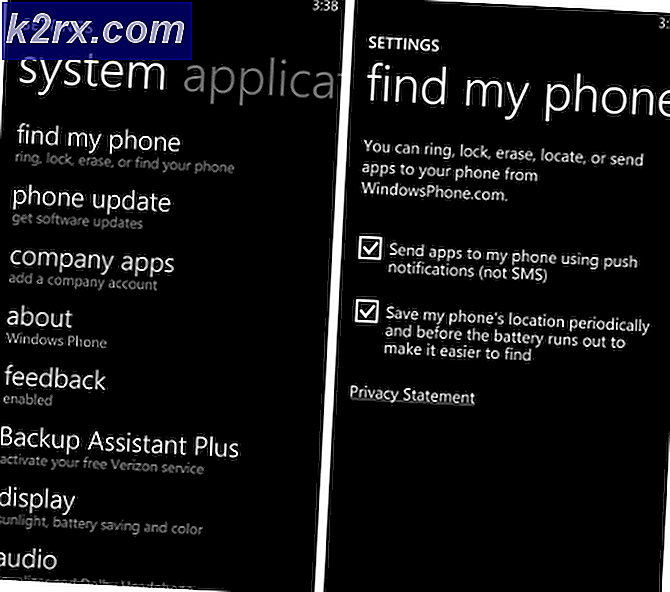Hvordan få tilgang til bilder i Samsung Cloud fra PC
Samsung Cloud gir en sømløs sikkerhetskopierings-, gjenopprettings- og synkroniseringsopplevelse for alle Galaxy Device-brukere, og den beskytter brukerens data fra å gå tapt hvis mobiltelefonen blir stjålet, tapt eller ødelagt. Disse dataene forblir trygge og kan nås fra mobilen når som helst ved hjelp av internett. Ofte tar brukere sikkerhetskopier av bilder og videoer som skal lagres i skyen. Imidlertid er denne skyen ikke tilgjengelig fra PC ved bruk av konvensjonelle metoder.
I denne artikkelen vil vi gi deg en guide ved å følge som du vil få tilgang til bilder og videoer fra Samsung-skyen på din PC.
Hvordan få tilgang til bilder i Samsung Cloud på PC?
Du kan ikke åpne Samsung Cloud direkte med mindre du bruker en Galaxy-enhet. Så bildene kan ikke lastes ned direkte til datamaskinen din. Imidlertid gir Samsung en løsning for dette ved å introdusere Samsung Gallery-appen i Windows Store. Slik får du tilgang til bilder fra PC:
- Åpen denne lenken og klikk på “Få”Alternativet.
- Klikk på "Åpne Microsoft Store”På meldingen som dukker opp og klikker på“Få”-Alternativet i Microsoft Store.
- Klikk nå på “Installere”Alternativet etter at det er lagt til biblioteket ditt, og appen vil automatisk være lastet ned og installert.
- Start "Samsung Galleri”Søknad etter at den er installert og la det Oppdater.
- Klikk på "Sky Sikkerhetskopiering”Alternativet som vises og Skilt I med din Samsung Regnskap detaljer.
- Filene vil nå automatisk være lastet ned til PC-en.
- For å identifisere mappen der filene er lastet ned, klikk på Meny knapp øverst til høyre.
- Å velge den “Innstillinger”Alternativet fra listen.
- Bla ned til “Avansert”Alternativer og du vil se mappen der filene ble lastet ned under“Samsung Sky nedlasting Mappe”Overskrift.
Merk:Filene kan også sees på hovedmenyen i Samsung Gallery-applikasjonen. Hvis filene lastes ned, kan de også kopieres til en annen enhet.